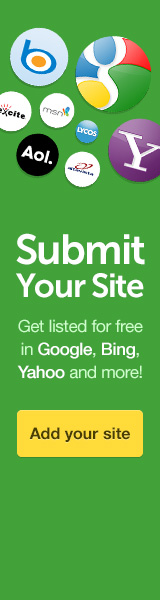Border pada widget blog merupakan garis kotak yang mengelilingi widget blog, biasanya ini digunakan sebagai simbol batas dari widget blog. Sangat mudah membuat border pada widget blog, tinggal kita copy paste kode yang akan kita berikan nanti.
Kalau sudah tidak sabar dengan tutorialnya, berikut langkah-langkah cara membuat border pada widget blog :
1. Login akun blogger Anda.
2. Jika Anda menggunakan widget HTML/JavaScript, letakkan kode berikut diantara kode widget Anda.
<div style="border: 1px solid #A5BD51; padding: 5px; width: auto;">
Letakkan kode widget Anda disini!
</div>
Keterangan :
Tulisan yang berwarna
kuning adalah tebal garis border, ganti sesuai kebutuhan.
Tulisan yang berwarna
biru adalah garis pada border, ganti dengan
dotted jika menginginkan garis putus-putus.
Tulisan yang berwarna
merah adalah kode warna garis, ganti sesuai keinginan.
3. Simpan.
Berbeda jika widget Anda bukan HTML/JavaScript, yaitu Anda harus menambahkan kode border pada template blog. Misalnya widget label yang akan kita kasih border, berikut kode dan cara pemasangannya pada blog :
1. Login akun blogger Anda.
2. Pilih Template ---> Edit HTML ---> klik
Expand Template Widget.
3. Cari kode ]]></b:skin> kemudian copy paste kode dibawah ini tepat diatas ]]></b:skin>
#Label1 .widget-content{
height:auto;
width:auto;
padding:5px;
border:1px solid #5588AA;
}
Keterangan :
Tulisan yang berwarna
merah Anda adalah nama widget, ganti sesuai dengan widget yang akan Anda kasih border.
Tulisan yang berwarna
kuning adalah garis pada border, ganti dengan
dotted jika menginginkan garis putus-putus.
Tulisan yang berwarna
biru adalah warna border, ganti sesuai keinginan.
4. Simpan template.
Nah, widget blog anda sekarang sudah terpasang border, selamat mencoba. Jika masih ada masalah hubungi kami melalui














_afiliates.jpg)